Projekt Części: Płaszczyzna odniesienia
|
|
| Lokalizacja w menu |
|---|
| Projekt Części → Utwórz układ odniesienia → Utwórz płaszczyznę odniesienia |
| Środowisko pracy |
| Projekt Części |
| Domyślny skrót |
| brak |
| Wprowadzono w wersji |
| 0.17 |
| Zobacz także |
| Utwórz punkt odniesienia, Utwórz linię odniesienia |
Opis
Tworzy płaszczyznę odniesienia, która może być używana jako odniesienie dla szkiców lub innej geometrii odniesienia. Szkice mogą być dołączane do płaszczyzn odniesienia.
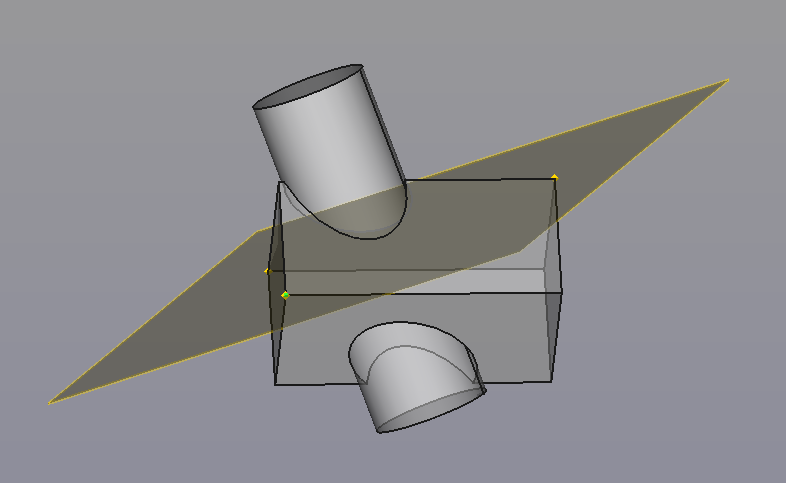
Płaszczyzna odniesienia przecinająca 3 rogi sześcianu z naszkicowanym na niej walcem wykorzystującym płaszczyznę odniesienia jako płaszczyznę X-Y.
Wymagania wstępne
Płaszczyzna odniesienia, od wersji FreeCAD 0.18, może być tworzona tylko wewnątrz Zawartości. Każda bryła ma punkt początkowy (punkt doniesienia położenia), który jest domyślnie ukryty. Aby móc odwoływać się do płaszczyzn bazowych położenia początkowego, ustaw punkt doniesienia położenia jako widoczny. Można to zrobić przed utworzeniem płaszczyzny odniesienia.
Użycie
- Naciśnij przycisk
Utwórz płaszczyznę odniesienia.
- Zdefiniuj parametry płaszczyzny. Wybierz pierwsze odniesienie w widoku 3D, aby filtrować dostępne tryby dołączania.
- W zależności od wybranego odniesienia, na liście może być dostępny jeden lub więcej trybów dołączania. Najbardziej prawdopodobny z nich zostanie automatycznie wybrany i wyróżniony pogrubioną czcionką na liście. Tekst "Dołączono w trybie" wraz z nazwą trybu dołączania pojawi się w kolorze zielonym w górnej części panelu Parametry punktu odniesienia.
- Aby umieścić dodatkowe odniesienie, naciśnij następny przycisk Odniesienie. Po naciśnięciu jego etykieta zmienia się na Wybieranie ... do momentu dokonania wyboru.
- Wybierz tryb dołączania z listy.
Przesunięcia: Zdefiniuj wartości Odsunięcie dołączenia. Uwaga, przesunięcia x, y i z reprezentują lokalny układ współrzędnych płaszczyzny odniesienia, a nie globalny układ współrzędnych. Dlatego przesunięcie z jest zawsze przesunięciem wzdłuż wektora normalnego płaszczyzny odniesienia.
- Obrót: Zmiana opcji "Wokół osi x" powoduje obrót płaszczyzny wokół lokalnej osi X. Zmiana opcji "Wokół osi y" powoduje obrót płaszczyzny wokół lokalnej osi Y. Zmiana opcji "Wokół osi z" powoduje obrót płaszczyzny wokół lokalnej osi Z.
- Naciśnij OK.
Opcje
Kliknij dwukrotnie etykietę PłaszczyznaOdniesienia w drzewie modelu lub kliknij prawym przyciskiem myszy i wybierz Edytuj odniesienie z menu kontekstowego, aby edytować jego parametry. Aby uzyskać więcej informacji na temat trybu dołączania i przesunięcia dołączania, zobacz stronę Edytuj dołączenie.
Ustawienia
Domyślny kolor i przezroczystość geometrii konstrukcyjnych środowiska Projekt Części są kontrolowane przez parametr dostosowywania DefaultDatumColor.
Właściwości
- DANETryb mapowania: wymienia używany tryb dołączania.
- DANEOdsunięcie dołaczenia: stosuje transformację (przesunięcie i obrót) w odniesieniu do umieszczenia dołaczenia.
- DANEEtykieta: nazwa nadana obiektowi, nazwa ta może być dowolnie zmieniana.
- Narzędzia struktury: Część, Grupa
- Narzędzia wspomagające: Utwórz zawartość, Nowy szkic, Edycja szkicu, Mapuj szkic na ścianę, Sprawdź poprawność szkicu , Sprawdź geometrię, Łącznik kształtów podrzędnych, Utwórz klona, Płaszczyzna odniesienia, Linia odniesienia, Punkt odniesienia, Lokalny układ współrzędnych
- Narzędzia do modelowania
- Narzędzia addytywne: Wyciągnięcie, Wyciągnij przez obrót, Wyciągnięcie przez profile, Wyciągnięcie po ścieżce, Addytywna helisa, Addytywny sześcian, Addytywny walec,Addytywna sfera, Addytywny stożek, Addytywna elipsoida, Addytywny torus, Addytywny graniastosłup, Addytywny klin
- Narzędzia subtraktywne: Kieszeń, Otwór, Rowek, Subtraktywne wyciągnięcie przez profile, Subtraktywne wyciągnięcie po ścieżce, Subtraktywna helisa, Subtraktywny sześcian, Subtraktywny walec, Subtraktywna sfera, Subtraktywny stożek, Subtraktywna elipsoida, Subtraktywny torus,Subtraktywny graniastosłup, Subtraktywny klin
- Narzędzia operacji logicznych Funkcje logiczne
- Narzędzia ulepszające: Zaokrąglenie, Fazka, Pochylenie ścian, Grubość
- Narzędzia do transformacji: Odbicie lustrzane, Szyk liniowy, Szyk kołowy, Transformacja wielokrotna, Skaluj
- Dodatki: Przenieś, Koło łańcuchowe, Koło zębate ewolwentowe, Kreator projektowania wału
- Narzędzia menu kontekstowego: Ustaw czubek, Przenieś cechę, Przenieś cechę w drzewie, Wygląd zewnętrzny, Ustaw kolor
- Preferencje: Ustawienia, Dostrajanie parametrów
- Jak zacząć
- Instalacja: Pobieranie programu, Windows, Linux, Mac, Dodatkowych komponentów, Docker, AppImage, Ubuntu Snap
- Podstawy: Informacje na temat FreeCAD, Interfejs użytkownika, Profil nawigacji myszką, Metody wyboru, Nazwa obiektu, Edytor ustawień, Środowiska pracy, Struktura dokumentu, Właściwości, Pomóż w rozwoju FreeCAD, Dotacje
- Pomoc: Poradniki, Wideo poradniki
- Środowiska pracy: Strona Startowa, Złożenie, BIM, CAM, Rysunek Roboczy, MES, Inspekcja, Siatka, OpenSCAD, Część, Projekt Części, Punkty, Inżynieria Wsteczna, Robot, Szkicownik, Arkusz Kalkulacyjny, Powierzchnia 3D, Rysunek Techniczny, Test Framework

